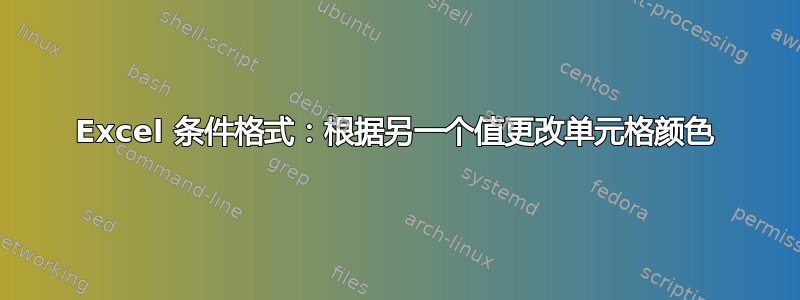
对于每个单元格值,我想根据另一个单元格中的值更改相邻单元格的颜色。例如:我有一列单元格,数字范围从 81 到 -91。单元格值在 -30 和 -91 之间时,颜色为红色;单元格值在 0 和 -30 之间时,颜色为琥珀色;单元格值在 1 和 81 之间时,颜色为绿色
答案1
我认为这就是你想要的。基本上,在 Excel 中,你可以用不同的方式引用单元格。你有时可能会发现,当你单击一个单元格以在公式中引用它时,它会被插入为 而$A$2不是A2。虽然两者都是正确的,但例如,如果你开始拖动前者,公式将被直接复制(例如,如果你将其拖到A3它不会改变,但$A$2="Hi"在两个单元格中保持不变)。如果你对后者执行相同的操作,公式将会适应(例如,如果你将其拖到 ,A3它将从 更改为A2="Hi")A3="Hi"。另请注意,只能使用一个美元符号/锁定引用,例如 $A3(在 Y 轴上拖动时它会改变,但在 X 轴上不会改变)或 A$3(在 X 轴上拖动时它会改变,但在 Y 轴上不会改变)。
记住这一点,我们可以开始创建公式了。选择您要想要有颜色。单击“条件格式”>“新规则”>“使用公式确定要格式化的单元格”。单击公式框。如果您只是单击那里的一个单元格来选择它,它会将其插入为 $A$2。但是,这意味着每个单元格的颜色都由单元格 A2 决定,因为它被锁定为仅查看该单元格。但是,如果您删除第二个美元符号以获取 $A2,那么它仍然只会在 A 列中进行比较,同时查看相对行,因为该行是可以更改的。Excel 会自动将该行与它正在测试格式化的行对齐,从而在正确的位置检查。
最后,创建三个公式,全部位于同一范围(您想要着色的范围)。第一个,,=$A2>0并将格式设置为绿色填充。第二个,,=AND($A2>-31, $A2<1)并设置琥珀色填充。最后,使用=$A2<-30红色填充。
我希望这有帮助。



